Gatsby(개츠비)로 블로그 시작하기
기존 블로그는 Ghost라는 CMS를 사용한 블로그였다. 그러나 내가 블로그를 사용하면서 하는 일은 markdown 문서를 먼저 만들고 그걸 ghost의 편집기에 붙여넣어서 포스팅을 하는 일 뿐이었다. 이게 전부라면 굳이 CMS를 쓰지 않고 정적 HTML만 생성하고 AWS가 아닌 다른 무료 호스팅 서비스를 이용해도 될 것이었다. 그래서 이 참에 블로그를 바꾸기로 결심하였고, Gatsby로 만드는 블로그를 Netlify를 통해 배포하였다. 블로그는 https://github.com/Fleta/fleta.log 레포지토리를 통해 관리되며 이는 다른 유저분이 Gatsby-starter-blog를 이용해 만들어주신 블로그 템플릿을 fork 하여 만들었다. 이 과정에서 Gatsby에 대한 이해가 좀 부족한 것 같아 찾아보았고, 나름 정리한 내용을 블로그에 남겨보고자 한다.
1. 정적 사이트 생성기
가장 널리 알려진 정적 사이트 호스팅 서비스는 Github Pages인데, markdown을 html 형태로 바꿔서 Github Pages로 배포하기 위해서 사용하는 툴 중 하나가 Jekyll이고, 이런 툴들을 보고 정적 사이트 생성기라고 부른다.
2. Gatsby
이 글에서 Gatsby라고 부르는 Gatsby JS는 React.js와 GraphQL을 사용한 정적 웹사이트 생성기이다. Javascript로 개발을 하고, Gatsby 자체에서 API를 제공하며, Markdown 이라는 Markup 언어를 사용할 수 있다. 이런 Stack을 보고 JAM Stack라고들 부르더라. Gatsby에 대한 내용을 찾아보면서 꽤 자주 보였던 단어였다.
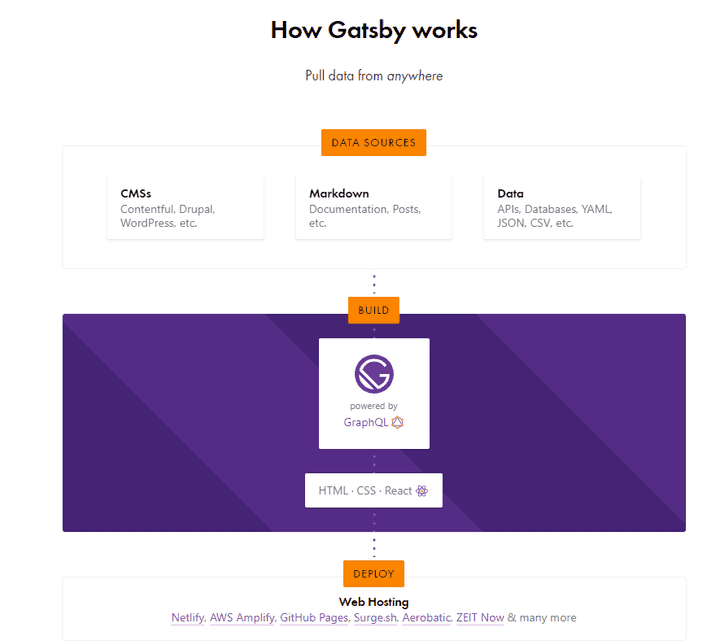
Gatsby의 경우 위의 구조와 같이 되어있는데, Datasource로부터 데이터를 가져오는데 GraphQL을 이용하고 있다. 이를 통해 가져온 데이터를 이용해 React를 통해 웹사이트를 만든다.
3. Setup
npm install -g gatsby-cli
gatsby new hello-world https://github.com/gatsbyjs/gatsby-starter-hello-world
npm start를 통해서 샘플 페이지를 시작해 볼 수 있다.
Gatsby가 제공하는 API 문서를 참고하여 개발을 할 수 있다.
개발환경은 보통 http://localhost:8000/ 으로 띄워질텐데, http://localhost:8000/___graphql 로 graphql query tool을 사용할 수 있다.
markdown을 렌더링 할 때는 별도의 플러그인을 사용한다. 예를 들면 아래의 플러그인을 사용할 수 있다.
npm install --save gatsby-transformer-remarkGatsby 템플릿을 하나 사용한다. 나는 gatsby-starter-bee 템플릿을 사용했다. 포크해서 따로 repository를 관리하고 있다. fork한 뒤에는 아래처럼 개발환경을 세팅할 수 있다.
npx gatsby new ${directory_name} ${repo_link}
cd ${directory_name}
yarn startyarn을 사용할지 npm을 사용할 지는 gatsby new 진행 중에 물어보니 선택할 수 있다.
4. 개인정보(?) 수정
-
gatsby-meta-config.js파일에서 내 정보를 수정할 수 있다. title, description, author, introduction 등 블로그 전반에 대한 정보를 수정할 수 있다. 나는 comment로 utterances를 사용하고 있는데, utterance같은 경우 app 설치가 필요하다. https://utteranc.es/ 를 참고하자. -
package.json에서 일부 항목을 수정할 수 있다. -
/content/assets에 있는 프로필 사진 및 favicon 사진을 수정할 수 있다. favicon 파일 이름을 felog가 아닌 다른 이름으로 하고 싶다면gatsby-meta-config.js에서icon항목의 내용을 수정하자. -
/static에서 favicon과 robots.txt를 수정할 수 있다. -
author name을 눌렀을 때 연결되는 resume page를 수정하고 싶다면
/content/__about에 있는 resume를 수정하자.resume-en.md는 기본적으로 있어야 하는 것으로 보인다. 싫다면/src/pages/about.js의 line 10~12를 수정하는 것으로 변경할 수 있어 보인다. (아직 안 만져봄)
5. 배포
1. AWS Amplify + AWS Route 53
처음 생각했던 배포 방법은 AWS Amplify이다. github과 연결하여 CD를 구축하는게 가능한 서비스이다.
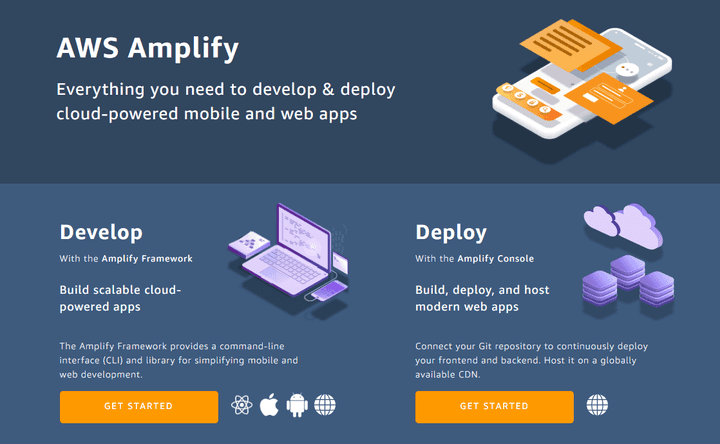
AWS Amplify 메인 페이지는 위와 같은데, Deploy 항목에서 GET STARTED를 누르는 것으로 시작할 수 있다. Github 등으로 이미 repository를 관리하고 있다면 연결하기만 하면 끝이다. 연결이 완료되면 remote에서 gatsby project가 빌드되며 페이지에 접근할 수 있는 링크를 받게 된다.
개인 도메인을 사용해서 AWS Amplify 서비스를 호스팅 하고 싶다면 AWS Route 53을 통해 쉽게 연결할 수 있다.그냥 진짜 캡쳐가 필요없을 정도로 화면에 보이는 딱 봐도 이거 같다 클릭 한 두번 하면 알아서 DNS, SSL 설정을 자동으로 해 준다.
위의 두 개 과정을 합쳐서 약 10분 정도 소요되었음. (배포 및 DNS 설정 적용 완료까지)
그러나 이 세팅 방법에는 딱 하나 단점이 있는데, 바로 비용이 든다는 것이다. 프리티어가 있다면 개인 블로그를 운영할 정도의 빌드 시간 및 호스팅 용량은 충분히 받지만 프리티어가 없다면 얼마 안되는 돈이지만 그래도 돈을 내야 한다. 얼마를 내야 하는지는 링크(AWS Amplify Console pricing)를 참고하여 계산해보길 바람.
2. Netlify
물론 Amplify + Route 53으로 써도 큰 금액을 내는 게 아니다. 그렇지만 돈을 아예 안 낼 수 있는 방법이 있다면 그쪽을 선택하는게 더 합리적일 것이기에 Netlify 로 옮기기로 했다.
배포 자체는 Amplify에서 하던 것과 비슷하게 진행하면 된다. Netlify hompage에 접속해서 Log in 또는 Sign up을 하고 Create a new site 단계로 가면 된다. 그러면 아래와 같은 화면을 볼 수 있는데, 그냥 그대로 진행하면 된다. 배포가 완료되면 AWS Amplify와 마찬가지로 도메인을 하나 받게 된다. 도메인 가운데에 들어가는 임의의 이름이 마음에 들지 않는다면 domain setting에서 general 항목에 보면 Site information 항목이 있을 것이다. 여기서 Change site name 기능을 통해 바꿀 수 있다.
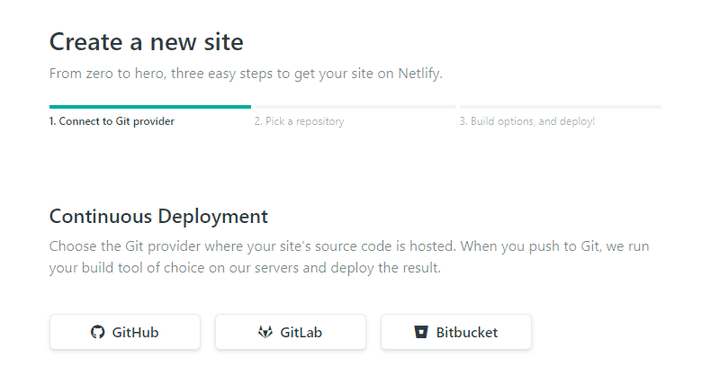
Custom domain을 세팅하고 싶으면 마찬가지로 domain setting을 확인하면 된다. Domain management 항목을 보면 Custom domains 항목이 있다. 여기에서 Netlify DNS를 추가할 수 있다. 추가하고 SSL 세팅까지 한번에 할 수 있으므로 메뉴를 따라 진행하면 된다. 만약 추가하고도 TTL이 지났는데도 링크 연결이 제대로 안 되었다면 DNS 설정을 관리하고 있는 플랫폼에서 같은 도메인을 대상으로 설정한 값이 있는지 확인하고 적절히 조치(삭제 등)하면 된다. 아래와 같이 나오면 됨.
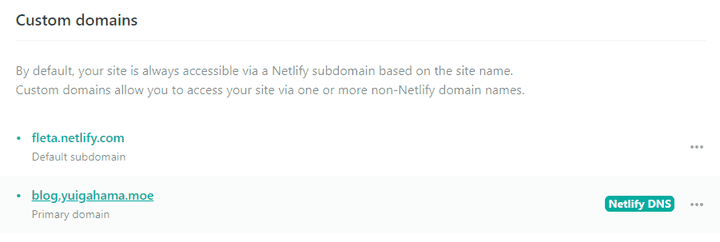
fleta.netlify.com 이 netlify 기본 도메인에서 이름만 바꾼 것이고, blog.yuigahama.moe가 내가 적용한 커스텀 도메인이다.
6. 마무리
사실 이번 블로그는 다른 분이 만들어주신 repository를 그저 fork해서 설정값만 변경하고 포스트만 추가한 복붙 블로그이다. 이후에 Gatsby를 사용하든 아니면 다른 플랫폼을 사용하든 비슷하게 정적 사이트를 만드는 블로그를 만들어 볼 기회를 가지고 싶다. (아마 병특 끝난 이후 잠깐?) 그 때는 세팅 후기 뿐만 아니라 개발 후기도 같이 작성할 수 있는 기회가 되길 바란다.